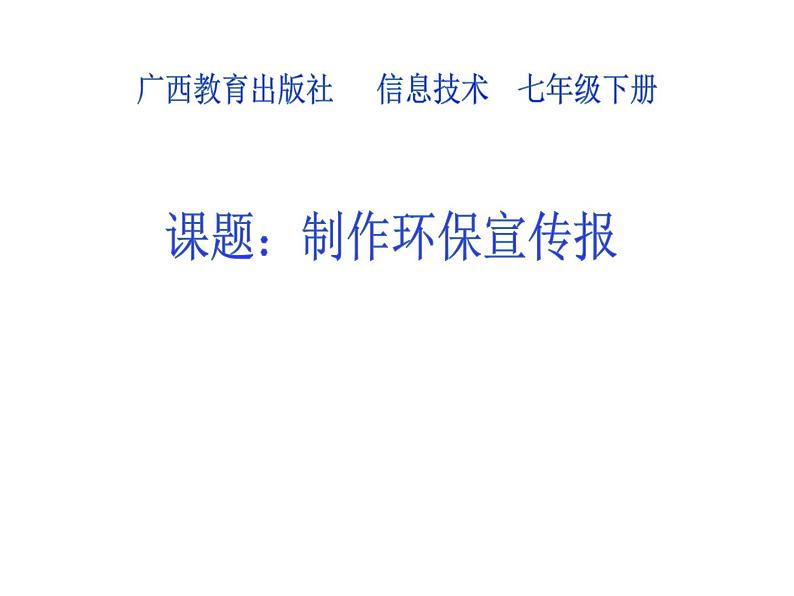

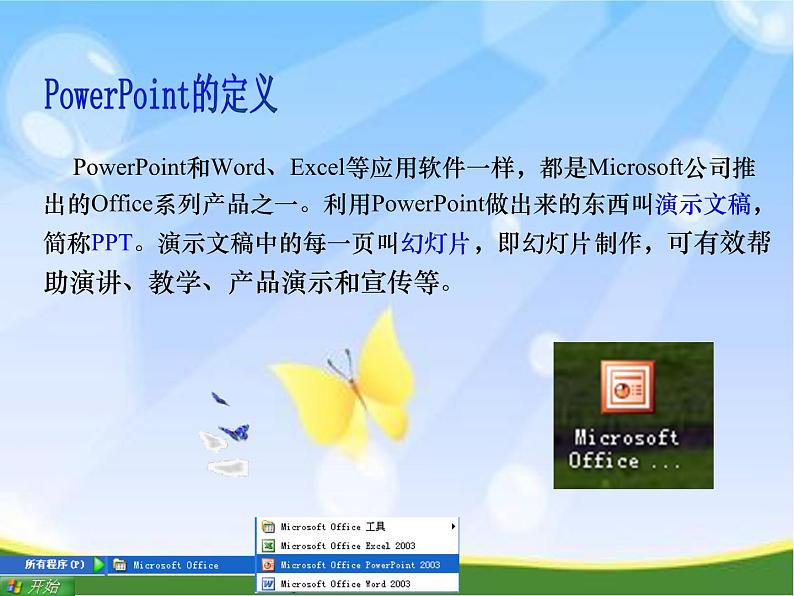



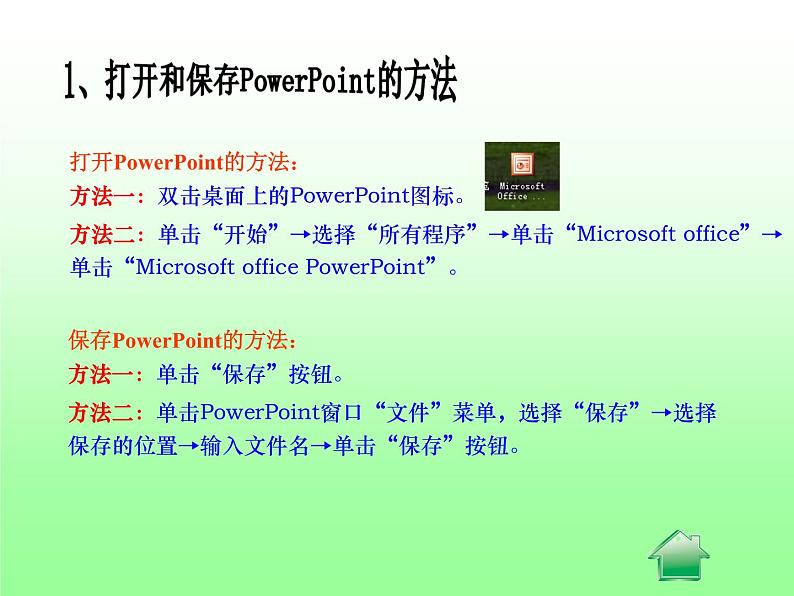
桂教版七年级下册第八课 制作环保宣传演示文稿背景图ppt课件
展开倡议保护母亲河 乡土教材进校园
PwerPint和Wrd、Excel等应用软件一样,都是Micrsft公司推出的Office系列产品之一。利用PwerPint做出来的东西叫演示文稿,简称PPT。演示文稿中的每一页叫幻灯片,即幻灯片制作,可有效帮助演讲、教学、产品演示和宣传等。
同学们,这张宣传报包括有什么呢?
保护环境 创造美丽陆川
我们只有一个地球,需要新鲜的空气,干净的水。
打开PwerPint的方法:方法一:双击桌面上的PwerPint图标。方法二:单击“开始”→选择“所有程序”→单击“Micrsft ffice”→单击“Micrsft ffice PwerPint”。
保存PwerPint的方法:方法一:单击“保存”按钮。方法二:单击PwerPint窗口“文件”菜单,选择“保存”→选择保存的位置→输入文件名→单击“保存”按钮。
设置背景方法1:单击“格式”菜单→幻灯片设计→ 选中右边可供使用“模板” 。 方法2:单击“格式”菜单或者按右键→背景→ “背景填充”下拉按钮→ “其他颜色” 选项→ “选择颜色”按钮→确定→应用(或全部应用)。
插入图片(1)单击“插入”菜单→图片→来自文件→ 选择图片(找到图片的位置)→插入。(2)图片设置:单击图片→右键→显示图片工具栏。(3)调整图片大小,位置。
插入艺术字(1)单击“插入”菜单→图片→ 艺术字→ 艺术字库(选择样式) → 确定→ 编辑“艺术字”文字(输入文字)→确定。(2)编辑艺术字。
插入文本框(1)单击“插入”菜单→文本框→ 水平(或垂直)→ 在文本框中输入文字。(2)编辑文字。(3)调整文本框位置。
每4个同学组成一个小组,大家一起合作,用PwerPint制作环保宣传报,看看哪个小组做得最快又好看?
同学们,在PwerPint中可以插入视频和声音文件吗?
插入视频(1)单击“插入”菜单→选择“影片和声音”→ 选择文件中的影片 →找到视频文件 。(2)调整视频大小。
插入声音(1)单击“插入”菜单→选择“影片和声音”→ 选择文件中的声音 →找到声音文件 。
利用我们所学的知识制作个人作品,然后保存在学生盘符,可以通过发E-mail或QQ传给同学和老师欣赏。
谈一谈,这节课我们学到什么?
初中信息技术桂教版七年级下册第二课 压缩文件中的“宝物”教学演示课件ppt: 这是一份初中信息技术桂教版七年级下册第二课 压缩文件中的“宝物”教学演示课件ppt,共19页。PPT课件主要包含了主要内容等内容,欢迎下载使用。
七年级下册第八课 制作环保宣传演示文稿多媒体教学ppt课件: 这是一份七年级下册第八课 制作环保宣传演示文稿多媒体教学ppt课件,共14页。PPT课件主要包含了本章目录,精美演示文稿欣赏,新知讲解,修改幻灯片母版,小组探究任务,为幻灯片插入图表,听取组员意见,课堂测验等内容,欢迎下载使用。
信息技术第三课 收集调查数据图片ppt课件: 这是一份信息技术第三课 收集调查数据图片ppt课件,共10页。PPT课件主要包含了了解网络社区发帖等内容,欢迎下载使用。













